Если ваш компьютер заражен вирусом, его следует удалить как можно быстрее! Для быстрой проверки компьютера на вирусы можно воспользоваться онлайновой программой для проверки, например средством комплексной защиты (Microsoft).
Это бесплатная служба, которая поможет обнаружить и удалить вирусы, очистить жесткий диск и улучшить общую производительность компьютера.
Удалить вирус при подключении Интернету
Если вам удается перейти на веб-сайт с помощью браузера, выполните проверку компьютера веб-программой для проверки.
Запуск комплексной защиты (Microsoft)
- Откройте страницу средства комплексной защиты (Microsoft), чтобы скачать программу для проверки.
- Нажмите кнопку Загрузить и следуйте инструкциям на экране.
Если нет подключения к Интернету
Если нет возможности перейти на страницу средства комплексной защиты (Microsoft), попробуйте перезагрузить компьютер в безопасном режиме с сетевыми драйверами.
Перезагрузка в безопасном режиме с сетевыми драйверами
- Перезагрузите компьютер.
- Пока на экране отображается логотип производителя, нажмите и удерживайте клавишу F8 .
- На экране Дополнительные параметры загрузки с помощью клавиш со стрелками выберите Безопасный режим с сетевыми драйверами и нажмите клавишу Ввод .
- Войдите в систему, воспользовавшись учетной записью с правами администратора.
- Выполните приведенные выше шаги, чтобы запустить средство проверки безопасности (Microsoft).
Если после загрузки в безопасном режиме все еще не удается подключиться к Интернету, попробуйте сбросить настройки прокси в браузере Internet Explorer. Ниже описаны действия, которые помогут сбросить настройки прокси в реестре Windows для доступа в Интернет.
Как Удалить ВСЕ Вирусы с ПК? Программист Показал Мне!
Сброс настроек прокси в Internet Explorer
- В Windows 7 нажмите кнопку Пуск. В поле поиска введите выполнить, а затем, в списке результатов щелкните пункт Выполнить. -Или- В ОС Windows Vista нажмите кнопку Пуск и выберите пункт Выполнить. -Или- В ОС Windows XP нажмите кнопку Пуск и выберите пункт Выполнить.
- Скопируйте и вставьте или введите следующую строку в поле «Открыть» диалогового окна «Выполнить»: reg add «HKCUSoftwareMicrosoftWindowsCurrentVersionInternetSettings» / v ProxyEnable / t REG_DWORD / d 0 / f
- Нажмите кнопку OK .
- В Windows 7 нажмите кнопку Пуск . В поле поиска введите выполнить, а затем, в списке результатов щелкните пункт «Выполнить». -Или- В ОС Windows Vista нажмите кнопку Пуск и выберите пункт Выполнить. -Или- В ОС Windows XP нажмите кнопку Пуск и выберите пункт Выполнить.
- Скопируйте и вставьте или введите следующую строку в поле Открыть диалогового окна Выполнить: reg delete «HKCUSoftwareMicrosoftWindowsCurrentVersionInternetSettings» / v ProxyServer / f
- Нажмите кнопку OK .
- Перезапустите браузер Internet Explorer и запустите программу для проверки, выполнив приведенные выше действия.
Удаления вируса вручную
Иногда вирус нужно удалять вручную. Это может быть технически сложной процедурой, поэтому прибегайте к ней, только если знаете, как работать с реестром Windows, как просматривать и удалять системные и программные файлы Windows.
Как легко убрать Вирус Вымогатель(Банер, Троян, Блокировщик)
Сначала запустите антивирусную программу, чтобы узнать имя вируса. Если на компьютере нет антивирусной программы или она не выявляет вирус, его можно определить по поведению.
Запишите текст любого сообщения, которое отражает вирус, или, если вирус попал на ваш компьютер через электронную почту, запишите строку темы или имя вложенного файла.
Попробуйте найти любые упоминания об этих сообщениях на сайте производителя антивирусных программ вместе с именем вируса и инструкциями по его удалению.
Восстановление и защита после удаления вируса
После удаления вируса, возможно, придется переустановить некоторые программы или восстановить потерянные данные.
Регулярно делайте резервные копии файлов – это поможет избежать потери информации, если компьютер будет снова инфицирован. Если раньше вы не делали резервные копии, рекомендуем заняться этим прямо сейчас.
Дополнительные сведения о том, как защитить компьютер от вирусов, см. Как защитить компьютер от вирусов?
Источник: windows-school.ru
Как удалить вирусы и трояны

Процесс удаления вирусов из компьютера самостоятельно тернист. Вредоносные программы хорошо научились защищать себя от антивирусов. Бывает, что удалить вирусы с одного раза не получается. Приходится прогонять антивирусные программы по несколько раз, причем несколькими антивирусами. Дело в том, что у каждого антивируса есть своя база.
Она непрерывно пополняется свежими телами новых вирусов. Опасными для заражения являются только свежие вирусы. И не факт, что такие вирусы включены в базу одного антивируса. Вероятность обнаружения нового вируса растет с количеством используемых антивирусных программ. Вывод: чем больше антивирусов проверили ваше ПО, тем выше вероятность удаления вируса.
В 2021 г. на зараженном компьютере и ноутбуке многие вирусы не лечатся. Более того, часто на зараженный компьютер или ноутбук вы не сможете установить антивирусное ПО. Вирусы научились блокировать установку антивирусов. Радикальное удаление вирусов начинается с того, что жесткий диск снимают и устанавливают вторым на ПК с антивирусным ПО.
При этом нужно обойти систему защиты Windows и обеспечить доступ ко всем папкам на зараженном диске, иначе некоторые области на диске останутся не пролеченными, вирусы останутся в компьютере. Это возможно не на всех версиях Windows, обычно на профессиональных.
Далее производится лечение вирусов и троянов с помощью обновленных антивирусных программ. Лучше лечить и удалить вирусы в помощью нескольких антивирусов. Как правило, для этого используют лучшие российские и зарубежные антивирусные сканеры или специальные бесплатные утилиты — Касперского (Kaspersky virus removal toolkit), DRWEB (Cureit), NOD32. Если доступ на эти сайты блокирован, то это явный признак заражения.
Однако то, что известные антивирусы не находят вирусы и трояны на жестком диске, не означает, что их там нет. Свидетельством их присутствия могут быть специфические признаки вирусов — 100% загруженность процессора, высокая сетевая активность ПК, блокирование установки антивирусов, появление подозрительных приложений в автозагрузке, вскрытие аккаунтов и др. проявления вирусов и троянов.
Как удалить вирусы из системы зараженного компьютера?
Для этого нужно, чтобы было либо загрузочное устройство (флешка или диск), либо операционная система хотя бы запускалась.
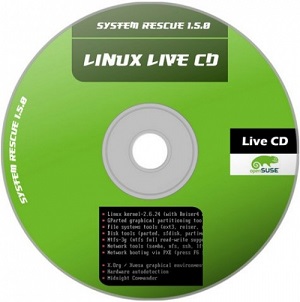
В первом случае нужно запустить ОС, открыть на ней доступ ко всем областям диска и пролечить диск специальными утилитами от DRWEB или Касперского. У этих утилит есть сканер вредоносного ПО, который после проверки удалит инфицированное приложение.
Если доступ открыть не удастся, то и лечение проблематично и вряд ли удастся. Такое обычно происходит, если был установлен пароль при входе в Windows на учетную запись и данные защищаются средствами ОС. Открыть доступ не получится.
Часто много сил уходит, чтобы загрузиться с зараженного компьютера — он бывает заблокирован СМС-блокером, либо не запускается проводник. В последнем случае нужно запуститься в безопасном режиме с поддержкой командной строки и запустить explorer.exe в командной строке. Если проводник запустится, то дальше уже дело техники запустить антивирусную утилиту.
Иногда эти утилиты удается запустить из операционной системы зараженного компьютера. Хотя бы из режима защиты от сбоев. Иногда можно вылечить комп от простых вирусов путем удаления запуска вредоносных программ из автозагрузки Windows. Но таким образом удаляются только самые примитивные вирусы. Умные вирусы восстанавливают удаленную строку в автозагрузке после перезагрузки.
То же касается и остановки процесса. Если завершить вредоносный процесс вручную, то продвинутый вирус его восстановит через несколько секунд.
Запуск антивируса с USB загрузочной флешки
Создаем на другом компьютере загрузочную флешку. Скачиваем бесплатно через интернет и записываем на нее лечащую утилиту Kaspersky Virus Removal Tool или Dr.Web CureIt. Запускаем загрузку с USB флешки и утилиту.
Как загрузиться с флешки. При старте компьютера нажимать нужную клавишу для вызова меню загрузки (boot menu) и выбрать внешний носитель USB. Либо зайти в CMOS и назначить очередность загрузки — сначала с USB флешки.
Как запустить boot venu у разных производителей.
Чаще всего через F12 при старте: Dell, Fujitsu Siemens, Gigabyte, Lenovo, Toshiba.
Через F11: Foxconn, ECS, Sony Vaio.
- Acer Esc/F12/F9
- Asrock F11/F12
- Asus Esc/F8
- Biostar F8/F9
- Compaq Esc/F9
- HP Esc/F9
- Intel F10
- MSI (Micro-Star)F11, реже F8
- Packard Bell F8
- Samsung Esc
Вход в БИОС у ноутбуков обычно через F2 при включении.
После работы сканера вновь перезагрузить систему с жесткого диска.
После удаления вредоносных программ следует установить хороший антивирус. Например, Kaspersky Anti-Virus, Internet Security, Total Security или Security Cloud Personal. После удаления угроз и установки защиты вы почти в безопасности. Осталось немногое — удалить шпионы.
Удаление последствий вирусов
Главный вопрос, не как удалить вирус, а что делать после удаления, если следы вируса остались? После лечения вирусов Windows может не запускаться, работать с ошибками, зависать. И все потому что вирусы могут повредить системные файлы операционной системы. Заранее предсказать такое повреждение невозможно. Никто не знает, как работают угрозы, попавшие в компьютер.
Всего же вирусов насчитывается более миллиона. Скорее всего, потребуется восстановление системы или пере установка Windows. После лечения компьютера от вирусов обязательно нужно проверить работу операционной системы. А также погонять приложения и тесты.
Некоторые последствия вирусов, например, зашифрованные файлы фото и видео, устранить чрезвычайно сложно. Причина — невозможно найти программу дешифрирования.
После того, как процесс по удалению вирусов закончен, следует пролечить компьютер от шпионов.
Как удалить шпионы
Шпионы — это процессы, а не файлы, они не относятся к вирусам и их антивирусы не видят. Но по вредоносности могут с ними поспорить. Лечение от шпионов производится на зараженном шпионами ПК. Поскольку процесс нельзя вылечить на другом компьютере.
Обнаруживают их специальные антишпионские программы. Лучшие из них бесплатные Spybot Search https://www.complace.ru/lechenie-udalenie-virusov/kak-udalit-virusy/» target=»_blank»]www.complace.ru[/mask_link]
Как удалить вирус с компьютера

Статьи
Автор cryptoparty На чтение 7 мин Опубликовано 07.04.2020
От заражения компьютерным вирусом или от проникновения на компьютер шпионской программы не застрахован никто. Даже самая совершенная защита не в состоянии справится с вирусами. А все потому, что вирусы непрерывно модифицируются, используются более изощренные системы проникновения. Ко всему этому добавьте неграмотность пользователя в вопросах безопасности – и вирус у вас уже поселился.
Первые признаки заражения
При заражении компьютера вирусом можно говорить, что ваш компьютер будет подтормаживать. Это происходит потому, что вирус активно передает в сеть данные (файлы пользователя, нажимаемые пользователем клавиши, переписку и т.п.). Также многие вирусы направлены на то, чтобы затруднить работу антивирусных систем, выполняют свое клонирование и заражают все большее число файлов.
В результате повышается нагрузка на жесткий диск и процессор. Однако снижение производительности не свидетельствует о том, что на компьютере действительно завелся вирус. Поэтому важно определить имеется ли у вас вирус, а только после этого переходить к его удалению и лечению системы.
Определяем наличие вируса на компьютере
Если вирус не выполняет никаких явных действий, то пользователи компьютера могут и не подозревать о нем очень долгое время. Но чаще вирусы ведут себя более агрессивно. Так, компьютер может полностью быть заблокирован. То есть вы не сможете загрузить систему, а появившееся окошко, что вы нарушили какие-то там нормы законодательства при просмотре запрещенного видео, только подтверждают наличие заражения.
Поиск и удаление вируса в автоматическом режиме
Для поиска и дальнейшего удаления вируса лучше сначала воспользоваться антивирусной программой, которая наиболее корректно определит и удалит вирус. Если у вас на компьютере она не установлена, то следует это сделать, конечно если установка приложений не будет заблокирована вирусом.
Рекомендуется использовать надежные антивирусные программы комплексной защиты: Dr.Web, Антивирус Касперского, ESET Smart Security, Avira и т.п. После того как антивирус будет установлен, необходимо обновить антивирусные базы. Теперь отключите интернет-соединение, отключив сетевой шнур или выключив Wi-Fi роутер.
Остается запустить полное глубокое сканирование ВСЕХ дисков компьютера. Также не забывайте о сменных носителях, на которых также могли остаться зараженные вирусом файлы. Юридические лица сразу могут обращаться к поставщику услуг по договору абонентского обслуживания компьютеров организации – так будет дешевле и быстрее. По окончанию сканирования, найденные файлы с вирусами подлежат либо лечению, либо удалению.
Если установить или запустить антивирусную программу невозможно, то следует воспользоваться бесплатными оффлайн сканерами. Очень хорошие результаты дают такие продукты как AVZ, Dr.Web CureIt, для которых не требуется установка и они могут быть запущены с флешки или диска. Также можно воспользоваться программой AVPTool от разработчиков антивируса Касперского. Эту утилиту придется устанавливать на компьютер, чтобы можно было выполнить сканирование.
Следующие действия лучше выполнять, загрузив компьютер в безопасном режиме. Для запуска в таком режиме необходимо перед появлением заставки Windows нажать F8 на клавиатуре и выбрать соответствующий режим запуска системы. После этого запускаем утилиту антивирусного сканирования, также выбрав все доступные диски с глубокой проверкой.
Процесс сканирования занимает продолжительное время, поэтому лучше его запускать на ночь. После того, как вирус будет найден, его следует удалить (или вылечить зараженные файлы).
Когда запуск компьютера невозможен и в безопасном режиме, например при блокировании компьютера СМС-вирусом, то следует использовать загрузочные флешки или диски (LiveCD) с необходимым антивирусным сканером и лечащими утилитами.
Поиск и удаление вируса вручную
Ручной поиск и удаление вирусов является трудоемким процессом и к нему прибегают, когда антивирусные пакеты не дают желаемых результатов.
На первом этапе необходимо выгрузить процесс вируса, сделать его неактивным. Запускаем Диспетчер задач (Ctrl+Alt+Del) и переходим к списку процессов (вкладка Процессы в Windows XP/7 и вкладка Подробности – Windows 8/10). Следует завершить те процессы, которые вам не знакомы.
Разумеется, вы должны представлять, какие процессы являются необходимыми и не могут являться вирусами. Если у вас возникают сомнения, то используйте поиск в Интернете, чтобы определить, является ли процесс вирусом, введя его имя в строку поиска. Все подозрительные процессы смело завершайте, нажимая клавишу Del или соответствующую кнопку в окне диспетчера.
После этого переходим в редактор реестра (Win+R -> regedit -> OK). Здесь необходимо просмотреть следующие ветки:
В каждом из этих разделов имеются папки Run и RunOnce, в которых находятся параметры программ в автозапуске. Можно либо все их отключить, оставив один лишь антивирус, либо отключить неизвестные приложения, предварительно записав их путь на бумажке. Этот путь в дальнейшем нам может очень пригодиться, когда мы будем удалять тело вируса.
Ниже представлены правильные значения параметров, если у вас указаны другие то их значения исправляем:
Для Shell – explorer.exe
Для UIHost – logonui.exe
Для Userinit – userinit.exe
Вирусы часто подменяют собой системные файлы, например, загружаются через интерфейс Windows (explorer.exe), тем самым выполняя автоматический запуск при входе в систему. Вот почему важно выполнять поиск и удаление вирусов в безопасном режиме или с загрузочного диска (флешки), когда многие системные файлы и библиотеки не загружаются.
Как правило, ручную работу по поиску и удалению вирусов вручную лучше доверить специалистам службы ИТ-поддержки.
Удаление вирусов
Остановив, таким образом, действие вируса, его теперь необходимо удалить. Как правило, многие вирусы используют папку System32 в каталоге Windows системного диска как основную для хранения тела вируса. Поэтому открываем эту директорию и упорядочиваем отображение системных файлов по дате последнего изменения.
Недавно модифицированные файлы с большей долей вероятностью могут являться вирусами. Если вы обнаружили подозрительный объект, но не совсем уверены, что этот файл является вирусом или он заражен, то предварительно скопируйте его на флешку. После чего файл следует удалить. Проделайте это для всех подозрительных фалов.
После чего перезагрузите систему. Если после перезагрузки возникнут какие-то ошибки в работе Windows, которых ранее не было, то вы удалили важный системный файл. Достаточно вернуть обратно удаленный файл, скопировав его с флешки, чтобы восстановить работу системы.
Поиск тела вируса необходимо произвести и в той директории, путь к которой был указан в одной из ранее просмотренной ветки реестра. Также можно сперва выполнить резервное копирование или архивацию файла, чтобы в случае чего можно было восстановить работоспособность системы.
Удалив вирус и перезагрузив компьютер необходимо проверить реестр на наличие следов вируса и удалить все записи связанные с ним. Для быстрого поиска ошибок используйте специальную утилиту, например, CCleaner. С ее же помощью следует удалить неиспользуемые приложения или те приложения, которые были скачаны из интернета.
Ведь очень часто пользователи сами заражают свой компьютер, используя бесплатное или пиратское программное обеспечение, скачанное с ненадежных источников. Поэтому обязательно деинсталлируйте такие программы и почистите реестр.
Профилактика повторных заражений
После окончания всех процедур обязательно установите (если еще не установили) антивирус и обновите вирусные базы. Остается еще раз выполнить полное глубокое сканирование всех дисков и сменных носителей, которыми вы пользовались в последнее время. После этого соблюдайте простые правила безопасности при работе в Интернете.
Не скачивайте бесплатные (пиратские) программы и кряки к ним. Не посещайте сомнительные сайты с кучей баннеров и контекстной рекламой. Не стоит отключать антивирусную защиту во время установки программ. Регулярно обновляйте вирусные базы, используя автоматическое обновление.
Если ваш антивирус не имеет встроенного сетевого экрана (файервола), то установите его. Также стоит выполнять регулярные обновления Windows, так как очень часто разработчики совершенствуют защиту системы и ее компонентов.
В крайних случаях, когда выявить и удалить вирус вам не удалось, придется переустановить систему. Но только не забудьте, обязательно установить антивирус и просканировать все разделы жесткого диска, чтобы быть уверены, что на других разделах не сохранилась копия какого-нибудь вредоносного червя или вируса.
Пожалуйста, не спамьте и никого не оскорбляйте. Это поле для комментариев, а не спамбокс. Рекламные ссылки не индексируются!
Источник: itsecforu.ru